- Зохиолч Abigail Brown [email protected].
- Public 2023-12-17 06:56.
- Хамгийн сүүлд өөрчлөгдсөн 2025-01-24 12:18.
Google Sheets COUNTA функцийг ашиглан сонгогдсон хүрээн дэх нүднүүдийн текст, тоо, алдааны утга болон бусад зүйлийг тоолно уу. Эдгээр алхам алхмаар зааварчилгааг ашиглан сур.
COUNTA функцийн тойм
Google Sheets COUNT функц нь сонгосон муж дахь зөвхөн тодорхой төрлийн өгөгдөл агуулсан нүдний тоог тоолдог. COUNTA функц нь бүх төрлийн өгөгдөл агуулсан муж дахь нүдний тоог тоолдог:
- Тоонууд
- DIV/0 зэрэг алдааны утгууд! A3 нүдэнд
- Огноо
- Томъёо
- Текст өгөгдөл
- Боолийн утга (ҮНЭН/ХУДАЛ)
Функц нь хоосон эсвэл хоосон нүднүүдийг үл тоомсорлодог. Хоосон нүдэнд өгөгдлийг дараа нь нэмбэл функц автоматаар нэмэлтийг оруулахын тулд нийт дүнг шинэчилнэ.
COUNTA функцийн синтакс ба аргументууд
Функцийн синтакс нь функцийн зохион байгуулалттай холбоотой бөгөөд функцийн нэр, хаалт, таслал тусгаарлах болон аргументуудыг агуулдаг.
COUNTA функцийн синтакс нь:
=COUNTA(утга_1, утга_2, … утга_30)
Аргументууд нь:
- утга_1 (шаардлагатай): Тооцоонд оруулах өгөгдөлтэй эсвэл өгөгдөлгүй нүднүүд.
- утга_2, … утга_30 (заавал биш): Тооцоонд оруулах нэмэлт нүднүүд. Оролтын зөвшөөрөгдөх дээд хэмжээ нь 30.
Утгын аргументууд нь агуулж болно:
- Ажлын хуудасны өгөгдлийн байршлын бие даасан нүдний лавлагаа.
- Үүрэн лавлагааны хүрээ.
- Нэрлэсэн муж.
Жишээ: COUNTA-тай нүдийг тоолох
Доорх зурагт үзүүлсэн жишээн дээр A2-аас B6 хүртэлх нүдний мужид янз бүрийн аргаар форматлагдсан өгөгдөл болон COUNTA-р тоолж болох өгөгдлийн төрлийг харуулах нэг хоосон нүд агуулагдаж байна.
Хэд хэдэн нүдэнд янз бүрийн өгөгдлийн төрлийг бий болгоход ашигладаг томьёо агуулна, жишээ нь:
- A3 нүд нь алдааны утгыг үүсгэхийн тулд томьёог ашигладаг (=B2/B3) DIV/0!.
- A4 нүд нь логикийн утгыг үүсгэхийн тулд (=B2 > A6) харьцуулах томьёог ашигладаг TRUE.
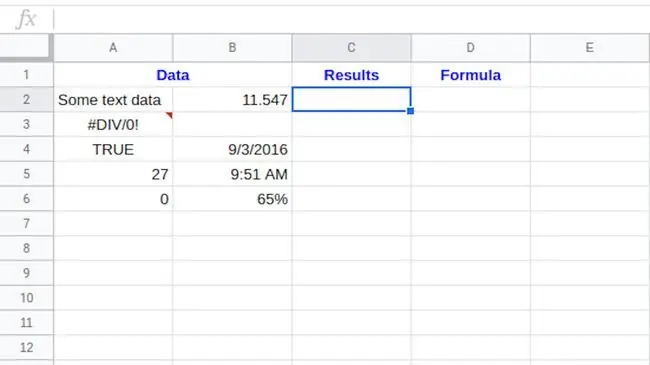
Энэ зааварчилгааг дагаж мөрдөхийн тулд энд жагсаасан хоёр томьёог ашиглан дээрх шиг харагдах хоосон хүснэгтийг тохируулна уу.
Автоматаар санал болгох COUNTA-г оруулна уу
Google Sheets нь Excel-д байдаг шиг функц болон аргумент оруулахын тулд харилцах цонхыг ашигладаггүй. Үүний оронд Хүснэгт нь нүдэнд функцын нэрийг бичсэн тул автоматаар санал болгох нүдийг харуулдаг.
Дээрх зурагт үзүүлсэн C2 нүдэнд COUNTA функцийг оруулахын тулд:
- Идэвхтэй нүд болгохын тулд C2 нүдийг сонгоно уу. Энэ нь функцын үр дүнг харуулах байршил юм.
- Оруулах =COUNTA.
-
Таныг бичих үед автоматаар санал болгох нь C үсгээр эхэлсэн функцуудын нэрс болон синтаксийг харуулдаг.

Image - Дээр талд COUNTA нэр гарч ирэх үед функцийн нэрийг оруулахын тулд Enter товчийг дарж дотор нь нээлттэй хаалт (дугуй хаалт) хийнэ. C2 нүд.
-
Эдгээр нүднүүдийг функцын аргумент болгон оруулахын тулд A2 -аас B6-ыг тодруулна уу.

Image - Enter товчийг дарж хаалтын хаалт нэмж функцийг гүйцээнэ үү.
-
Муж дахь арван нүдний зөвхөн ес нь өгөгдөл агуулж байгаа тул C2 нүдэнд 9 гэсэн хариулт гарч ирнэ. B3 нүд хоосон байна.

Image - Зарим нүдн дэх өгөгдлийг устгаж, A2:B6 муж дахь бусад нүдэнд нэмэх нь функцын үр дүнг өөрчлөлтийг тусган шинэчлэхэд хүргэдэг.
- Ажлын хуудасны дээрх томьёоны мөрөнд бөглөсөн томьёог =COUNTA(A2:B6) харуулахын тулд C2 нүдийг сонгоно уу.
COUNT эсрэг COUNTA
COUNT болон COUNTA функцүүдийн ялгааг харуулахын тулд доорх зураг дээрх жишээнд COUNTA (C2 нүд) болон илүү сайн мэддэг COUNT функц (C3 нүд) хоёрын үр дүнг харьцуулсан болно.
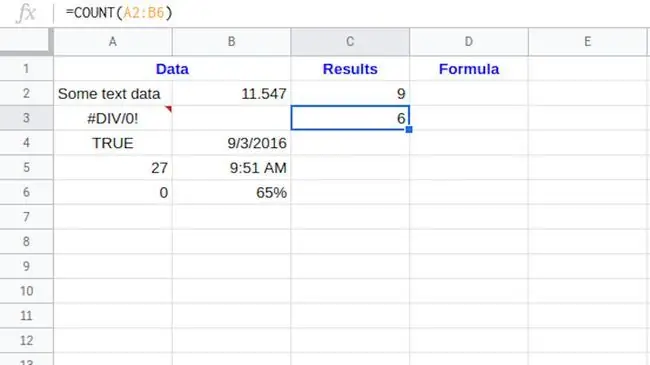
COUNT функц нь тооны өгөгдөл агуулсан нүднүүдийг тоолж, тавын үр дүнг буцаана. COUNTA муж дахь бүх төрлийн өгөгдлийг тоолох ба есөн үр дүнг буцаана.
Огноо, цагийг Google Sheets-д тоо гэж үздэг тул B4, B5 нүднүүдийн өгөгдлийг хоёр функцээр тооцдог.
А5 нүдэнд 27-ын тоог текст хэлбэрээр оруулсан - нүдний зүүн талд байгаа өгөгдлийн өгөгдмөл зэрэгцүүлэлтийг заасны дагуу - зөвхөн COUNTA-р тооцно.






